Pesquisar na Comunidade
Mostrando resultados para as tags ''Limpar''.
Encontrado 4 registros
-

Como limpar arquivos desnecessários no Windows sem usar programa
Tux postou um tutorial em Sistemas Operacionais
Digite no menu iniciar: Executar 3 vezes,um de cada vez é claro,cada vez que você digitar executar e dar Enter você tem que limpar todos os arquivos dentro das seguintes pastas,não necessariamente nessa ordem:(Digite o seguinte comando depois de digitar executar): 1)prefetch 2)temp 3)%temp% Vai pedir para continuar,clique em continuar para acessar como administrador,depois de excluir todos os arquivos dentro destas pastas,verifique se não excluiu o arquivo NVIDIA e VULKAN caso tenha no computador,esses são essenciais por causa da placa de vídeo,o resto pode deletar tudo,e depois não esqueça de esvaziar a lixeira,senão o Windows não vai ficar leve.Para agilizar assinale todos os arquivos e ignorar todos os arquivos na opção de deletação.Obrigado pela atenção e agradeça se gostou.- 7 comentários
-
- 2
-

-
- Limpar
- Arquivos desnecessários
- (e 1 mais)
-
Ver este tutorial [Tutorial] Como limpar arquivos desnecessários no Windows sem usar programa Digite no menu iniciar: Executar 3 vezes,um de cada vez é claro,cada vez que você digitar executar e dar Enter você tem que limpar todos os arquivos dentro das seguintes pastas,não necessariamente nessa ordem:(Digite o seguinte comando depois de digitar executar): 1)prefetch 2)temp 3)%temp% Vai pedir para continuar,clique em continuar para acessar como administrador,depois de excluir todos os arquivos dentro destas pastas,verifique se não excluiu o arquivo NVIDIA Autor Tux Categoria Sistemas Operacionais Enviado 07-07-2021 02:31
- 1 resposta
-
- 2
-

-
- Limpar
- Arquivos desnecessários
- (e 1 mais)
-

Teclado Como limpar corretamente o teclado do seu PC ou notebook?
Chakal postou um tópico em Tutoriais - PC
Como limpar corretamente o teclado do seu PC ou notebook? Vire o teclado de cabeça para baixo Parece obvio, mas é o jeito mais simples de limpar seu teclado: Usando a gravidade ao seu favor. Antes de tudo, desconecte o teclado do seu computador. Em caso de ser um notebook, recomendamos virá-lo de lado e ser delicado na hora de, literalmente, sacudir a poeira. Em seguida, segure o teclado, vire-o de modo que as teclas fiquem voltadas para uma superfície que você não se importe de se sujar por um momento, e bata com carinho, delicadamente para não estragar seu teclado. Vire ele em vários ângulos diferentes e dê as batidas leves, para retirar toda a sujeira possível. Dessa forma, boa parte dos resíduos vão cair do seu teclado. Se você estiver usando um teclado com teclas removíveis (teclados mecânicos por exemplo), retire-os e sacuda o teclado sem as teclas. Toque na parte de baixo do teclado para garantir que ele esteja livre de sujeira e, se ainda ver sujeira, continue tentando removê-las. Escove seu teclado Existem no mercado pincéis e escovas especialmente desenvolvidas para a limpeza de teclado, mas caso você não esteja disposto a gastar dinheiro com isso, poderá usar um pincel comum ou uma escova de dentes velha (devidamente esterelizada e limpa). As escovas de nylon são ótimas para esta tarefa. Para fazer a limpeza, basta passar o pincel ou escova pelo espaço entre as teclas. Caso você ache que a escova ou pincel está muito flexível e não está removendo corretamente a sujeira do seu teclado, use algo mais rígido. (Escovas de dentes são muito boas neste sentido). Aspirador e compressor de ar Uma boa alternativa para a limpeza do seu teclado são os aspiradores de ar portáteis e especiais para teclados. É possível usar um aspirador de ar normal, mas com um aparelho especializado neste fim, você terá uma pequena escova que aspira a sujeira, sendo muito mais eficiente na tarefa. Outra possibilidade são os compressores de ar, também especializados na limpeza de teclados. Em qualquer um dos casos, você terá que desembolsar um valor para adquirir o produto, porém, este produto poderá ser utilizado por muito tempo na limpeza de seu dispositivo. Ressaltamos que é importante tomar alguns cuidados na hora de fazer a limpeza com um equipamento deste tipo. O aspirador de ar não vai eliminar toda a sujeira que está sob as teclas, mas vai afastar tudo que é visível, e os destroços se espalharão pela mesa e no chão. Recomendamos fazer a limpeza ao livre, ou em uma mesa que você não se importe em sujar. Se possível, remova as teclas para que a limpeza seja mais eficiente, mas cuidado, pois nem todos os teclados podem ter suas teclas removidas sem causar danos. Nem pense em fazer isso em um notebook, pois provavelmente você vai acabar estragando seu teclado. Se estiver usando um compressor de ar, não empurre o canudo diretamente para a superfície em que você está soprando, pois o ar comprimido vai criar condensação, deixando poças de umidade dentro do teclado. Mantenha um pouco de distância para evitar isso. Cyber Clean Mais uma vez apresentamos um produto que você pode comprar, mas é uma maneira eficaz de limpar o teclado do computador. Uma geleia pegajosa, geralmente colorida, conhecida como Cyber Clean (marca encontrada em lojas virtuais). Esta gelatina, quando friccionada contra o teclado, consegue capturar poeira e sujeira minúsculas. Você pode reutilizar a geléia até que ela se torne acinzentada, ou até que você não ache ela nojenta demais para tocar nela. Existem algumas advertências que você deve estar atento antes de usar o produto, como o fato de ela ser oleosa e poder deixar seu teclado gosmento. Você pode precisar usar um limpador de cachimbo ou um cotonete para absorver isso. Além disso, o próprio gel fica sujo, então você tem que continuar substituindo-o sempre. Desmontar e lavar o teclado Se você tem um teclado mecânico, com teclas removíveis, você tem sorte, pois essas teclas são fáceis de limpar. Para limpar as teclas em si, remova elas do teclado e mergulhe-as em um recipiente com água e sabão. Esfregue as teclas com uma pequena escova ou um pano para remover a sujeira. Depois disso, coloque-as para secar completamente, e apenas insira no teclado as teclas completamente secas, para não haver riscos de desencadear um curto nos componentes eletrônicos do seu teclado. Além disso, tire uma foto do teclado antes de remover as teclas, para saber o lugar de cada uma delas depois. Se você quiser limpar por dentro o teclado, você pode desmontá-lo com uma pequena chave de fenda. Se você desmontar o teclado, tire algumas fotos dele antes com seu smartphone, para saber como montá-lo novamente. Limpe as partes não condutoras com um pano úmido. Certifique-se, no entanto, de que, ao fazer isso, você não está colocando água ou sabão nos circuitos. Fonte: OficinaNet. Autor Chakal Categoria Hardware | Redes | Periféricos Enviado 11-01-2019 19:55 -

Como limpar corretamente o teclado do seu PC ou notebook?
Chakal postou um tutorial em Hardware | Redes | Periféricos
Vire o teclado de cabeça para baixo Parece obvio, mas é o jeito mais simples de limpar seu teclado: Usando a gravidade ao seu favor. Antes de tudo, desconecte o teclado do seu computador. Em caso de ser um notebook, recomendamos virá-lo de lado e ser delicado na hora de, literalmente, sacudir a poeira. Em seguida, segure o teclado, vire-o de modo que as teclas fiquem voltadas para uma superfície que você não se importe de se sujar por um momento, e bata com carinho, delicadamente para não estragar seu teclado. Vire ele em vários ângulos diferentes e dê as batidas leves, para retirar toda a sujeira possível. Dessa forma, boa parte dos resíduos vão cair do seu teclado. Se você estiver usando um teclado com teclas removíveis (teclados mecânicos por exemplo), retire-os e sacuda o teclado sem as teclas. Toque na parte de baixo do teclado para garantir que ele esteja livre de sujeira e, se ainda ver sujeira, continue tentando removê-las. Escove seu teclado Existem no mercado pincéis e escovas especialmente desenvolvidas para a limpeza de teclado, mas caso você não esteja disposto a gastar dinheiro com isso, poderá usar um pincel comum ou uma escova de dentes velha (devidamente esterelizada e limpa). As escovas de nylon são ótimas para esta tarefa. Para fazer a limpeza, basta passar o pincel ou escova pelo espaço entre as teclas. Caso você ache que a escova ou pincel está muito flexível e não está removendo corretamente a sujeira do seu teclado, use algo mais rígido. (Escovas de dentes são muito boas neste sentido). Aspirador e compressor de ar Uma boa alternativa para a limpeza do seu teclado são os aspiradores de ar portáteis e especiais para teclados. É possível usar um aspirador de ar normal, mas com um aparelho especializado neste fim, você terá uma pequena escova que aspira a sujeira, sendo muito mais eficiente na tarefa. Outra possibilidade são os compressores de ar, também especializados na limpeza de teclados. Em qualquer um dos casos, você terá que desembolsar um valor para adquirir o produto, porém, este produto poderá ser utilizado por muito tempo na limpeza de seu dispositivo. Ressaltamos que é importante tomar alguns cuidados na hora de fazer a limpeza com um equipamento deste tipo. O aspirador de ar não vai eliminar toda a sujeira que está sob as teclas, mas vai afastar tudo que é visível, e os destroços se espalharão pela mesa e no chão. Recomendamos fazer a limpeza ao livre, ou em uma mesa que você não se importe em sujar. Se possível, remova as teclas para que a limpeza seja mais eficiente, mas cuidado, pois nem todos os teclados podem ter suas teclas removidas sem causar danos. Nem pense em fazer isso em um notebook, pois provavelmente você vai acabar estragando seu teclado. Se estiver usando um compressor de ar, não empurre o canudo diretamente para a superfície em que você está soprando, pois o ar comprimido vai criar condensação, deixando poças de umidade dentro do teclado. Mantenha um pouco de distância para evitar isso. Cyber Clean Mais uma vez apresentamos um produto que você pode comprar, mas é uma maneira eficaz de limpar o teclado do computador. Uma geleia pegajosa, geralmente colorida, conhecida como Cyber Clean (marca encontrada em lojas virtuais). Esta gelatina, quando friccionada contra o teclado, consegue capturar poeira e sujeira minúsculas. Você pode reutilizar a geléia até que ela se torne acinzentada, ou até que você não ache ela nojenta demais para tocar nela. Existem algumas advertências que você deve estar atento antes de usar o produto, como o fato de ela ser oleosa e poder deixar seu teclado gosmento. Você pode precisar usar um limpador de cachimbo ou um cotonete para absorver isso. Além disso, o próprio gel fica sujo, então você tem que continuar substituindo-o sempre. Desmontar e lavar o teclado Se você tem um teclado mecânico, com teclas removíveis, você tem sorte, pois essas teclas são fáceis de limpar. Para limpar as teclas em si, remova elas do teclado e mergulhe-as em um recipiente com água e sabão. Esfregue as teclas com uma pequena escova ou um pano para remover a sujeira. Depois disso, coloque-as para secar completamente, e apenas insira no teclado as teclas completamente secas, para não haver riscos de desencadear um curto nos componentes eletrônicos do seu teclado. Além disso, tire uma foto do teclado antes de remover as teclas, para saber o lugar de cada uma delas depois. Se você quiser limpar por dentro o teclado, você pode desmontá-lo com uma pequena chave de fenda. Se você desmontar o teclado, tire algumas fotos dele antes com seu smartphone, para saber como montá-lo novamente. Limpe as partes não condutoras com um pano úmido. Certifique-se, no entanto, de que, ao fazer isso, você não está colocando água ou sabão nos circuitos. Fonte: OficinaNet.
-
Tópicos Recentes
-
- 3 respostas
- 3.822 visualizações
-
Tutorial para Completar a Expedição 100% Rapidamente no No Man's Sky
Por Load, em Tutoriais - Playstation
- 2 respostas
- 758 visualizações
-
- 5 respostas
- 772 visualizações
-
- 4 respostas
- 185 visualizações
-
- 0 respostas
- 15 visualizações
-
-
Tópicos

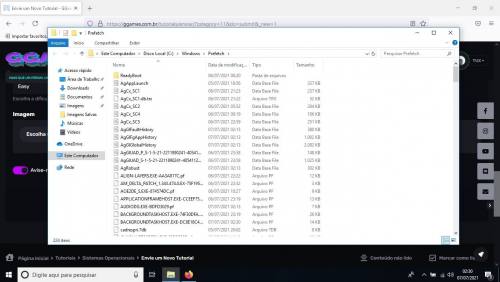
.thumb.jpeg.171ee09ad313892b442ab1015f6e866d.jpeg)



.thumb.jpeg.ff847d7dd879e64c5cc2dc9af7a18f50.jpeg)